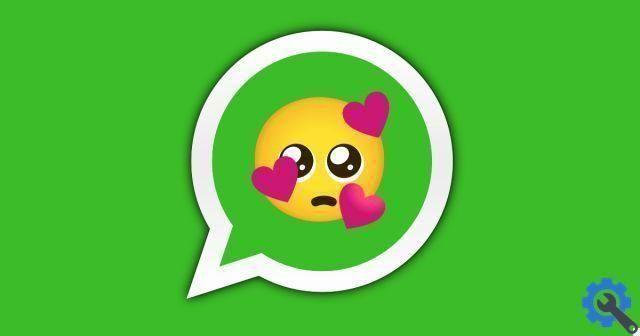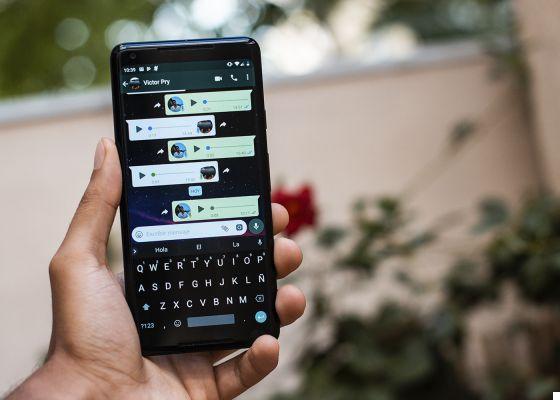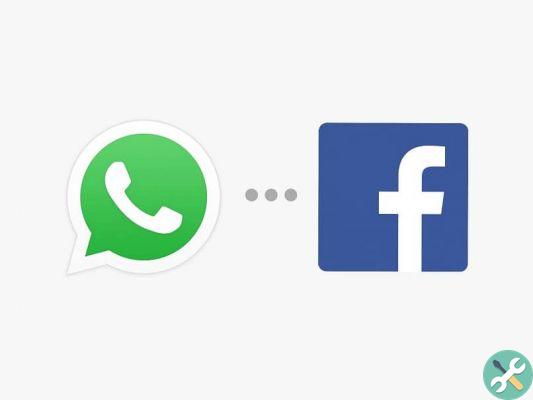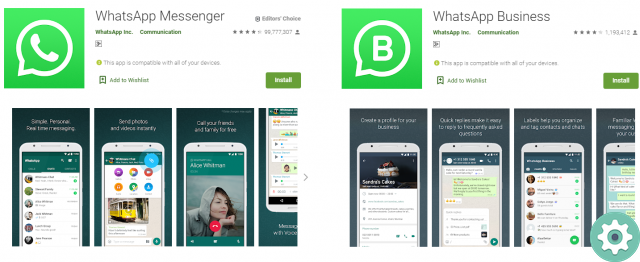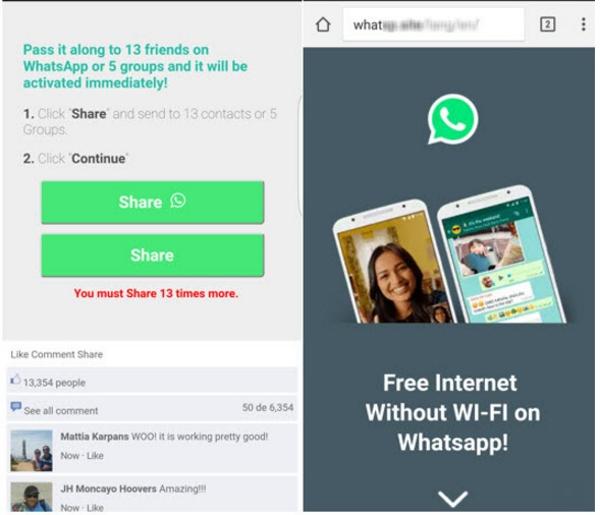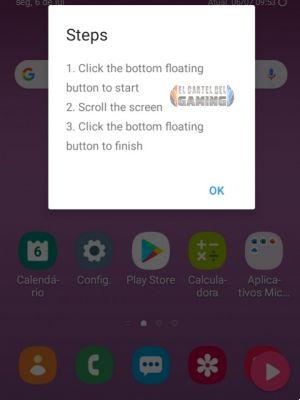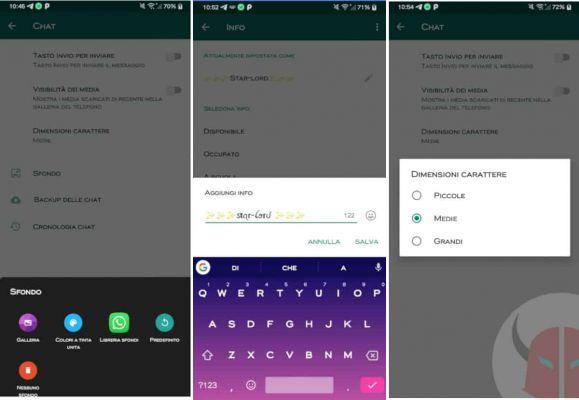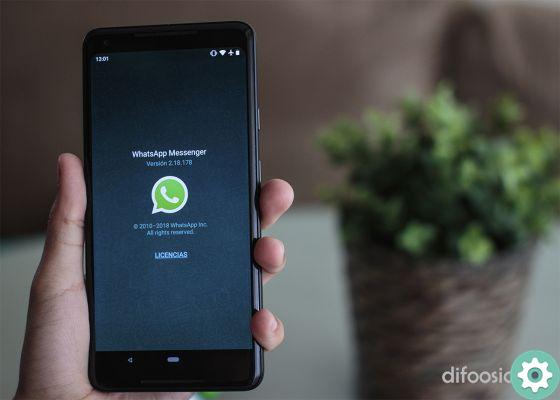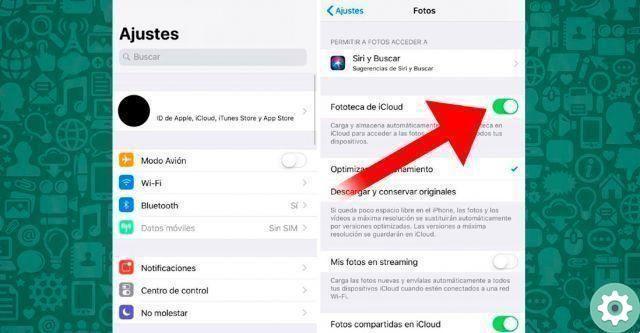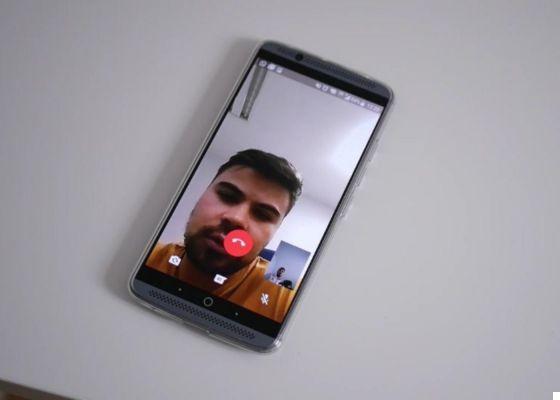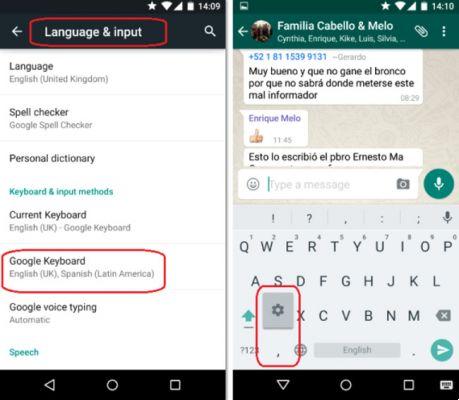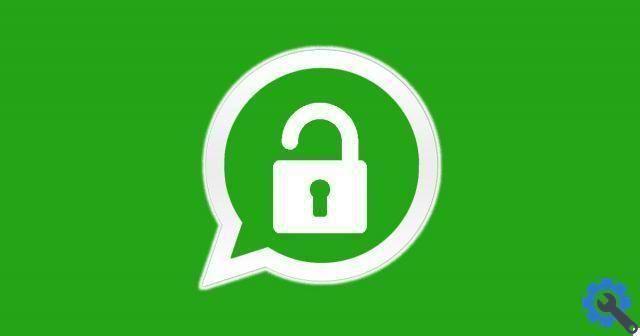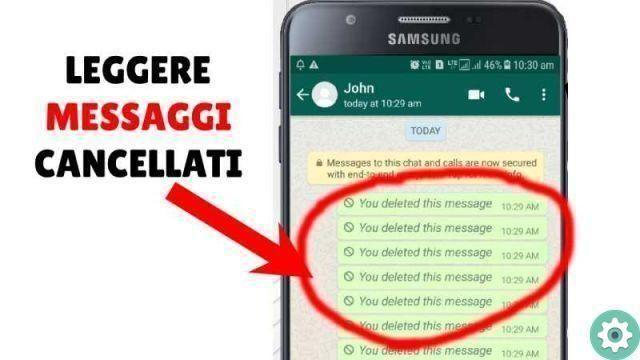
Si vous cherchez comment récupérer les messages WhatsApp supprimés, vous êtes au bon endroit. La vérité est que nous supprimons chaque jour des messages de nos conversations et dans différents chats ou groupes, mais il peut arriver que les informations que nous avions là-bas nous intéressent à nouveau et que nous souhaitions récupérer ce contenu.
La première chose que nous devons vous dire, c'est que WhatsApp n'a pas de fonctionnalité officielle qui vous permet de lire les messages supprimés, cependant, il existe des astuces et des applications tierces qui facilitent la lecture de ces messages, puis vous pouvez récupérer ces informations qui ont été supprimées.
Récupérer les messages supprimés sans utiliser d'applications supplémentaires
La première méthode que nous verrons pour récupérer les messages supprimés sur WhatsApp consiste à utiliser les outils que l'application de messagerie met entre nos mains, sans encore recourir à des applications tierces, vous n'aurez donc pas à mettre vos informations personnelles entre des mains inconnues.
Vous pouvez utiliser cette méthode pour restaurer vos conversations si vous avez supprimé l'application de votre téléphone mobile ou si vous changez d'appareil, cela ne fonctionnera pas si vous voulez supprimer un message qu'une autre personne a supprimé d'une conversation.
L'avantage de cette méthode est que peu importe l'âge de cette conversation, car vous pourrez toujours récupérer vos messages rapidement et facilement ; la clé est dans la sauvegarde WhatsApp.
WhatsApp sauvegarde vos discussions tous les jours, par défaut, il sauvegarde toujours à 2h du matin, mais vous pouvez modifier cette heure manuellement et cela pourrait également être fait à une heure différente si vous n'aviez pas accès aux données.
Nous allons maintenant vous expliquer pas à pas comment vous pouvez utiliser la sauvegarde du chat pour récupérer un message :
- Tout d'abord, vous devez vous assurer que le La sauvegarde quotidienne de WhatsApp est activée, car cela permettra aux informations stockées pour chaque conversation d'être régulières.
- Téléchargez l'application sur votre téléphone portable depuis l'App Store respectif, Google Play Store ou Apple App Store.
- maintenant connectez-vous à l'application, ajoutez à nouveau votre numéro de téléphone et attendez le code de vérification.
- Après la configuration initiale, vous verrez que l'option "restaurer" apparaît pour tous les chats WhatsApp, cliquez dessus sur l'option Réinitialiser et vous verrez comment tous vos messages anciens et supprimés réapparaîtront sur votre mobile.
Il est important de savoir que tout ce que vous avez fait depuis la dernière sauvegarde ne sera pas répercuté, c'est-à-dire que si vous avez supprimé un message avant la dernière sauvegarde, il ne sera pas restauré, et vous ne pourrez pas non plus voir les messages qui sont arrivés dans votre messagerie compte après son.
Récupérer les messages de l'historique des notifications sur Android
Passons maintenant à une méthode native, mais elle n'est disponible que pour Android. Avec cette option, vous pouvez récupérer les messages qui ont été supprimés, à condition que vous les ayez reçus par notification, c'est-à-dire que le mobile l'a reçu et vous a notifié et non lorsque vous étiez actif dans la conversation.
Un autre élément sur lequel nous devons vous avertir est qu'avec cette méthode vous permettra de lire uniquement les 100 premiers caractères du message, c'est-à-dire que si le contenu était supérieur à cette capacité, vous ne pourrez pas le lire complètement.
Maintenant, nous expliquons étape par étape comment l'obtenir :
- La méthode fonctionne grâce à un widgets dans les paramètres, ne fonctionne pas toujours bien sur tous les téléphones Android, mais cela dépendra du niveau de personnalisation de chaque appareil.
- La première chose que vous devez faire est appuyez et maintenez le fond d'écran de l'appareil jusqu'à ce qu'un menu apparaisse à l'écran, vous devez choisir l'option Widgets.
- Ensuite, vous verrez qu'une liste s'affiche avec toutes les applications que vous pouvez utiliser créer des widgets à utiliser sur votre écran d'accueil Android. Là, vous devez choisir l'application Paramètres, pour ce faire, appuyez dessus et maintenez-la enfoncée, puis vous devez la déplacer à l'endroit de l'écran où vous souhaitez l'utiliser.
- Le widget Paramètres est un accès direct, alors vous devez également choisir l'option que vous souhaitez viser, vous verrez qu'il y a plusieurs options, mais celle que vous devez choisir dans ce cas est le journal des notifications, rappelez-vous que c'est précisément cela et non les notifications, car il sera alors vous renvoie à leur configuration.
- Une fois cette étape terminée, vous verrez que ce widget effectue la tâche d'un accès direct qui reste avec sa propre icône sur le bureau, vous y verrez le journal des notifications reçues, dans cette étape Appuyez sur la notification WhatsApp que vous souhaitez lire et vous visualiserez le contenu même s'il a été supprimé.
- Vous verrez qu'un nouvel écran apparaît avec une liste de toutes les notifications reçues, y compris celle de WhatsApp que vous souhaitez lire. Tu verras ça il y a beaucoup d'informations, mais celle qui vous intéresse se trouve dans un champ appelé android.text:. et après chacun d'eux, le texte du message supprimé apparaît.
Comment lire les messages supprimés avec WhatsRemoved+
Passons maintenant aux méthodes alternatives à ce que WhatsApp nous propose directement. Il vous est sûrement arrivé que quelqu'un envoie un message et le supprime avant que vous ne puissiez voir son contenu, vous avez sûrement la notification qu'un message a été supprimé dans ce chat, mais son contenu n'est pas disponible.
Même s'il s'agit parfois d'un message qui a été supprimé parce qu'il a été envoyé par erreur ou à la mauvaise personne, la vérité est que cela a presque toujours à voir avec le fait que l'autre personne préfère éviter les inconvénients qui peuvent causer ce qu'il dit et supprimer, mais il existe un moyen de connaître le contenu de ce message.
Plus précisément, quel est le but de WhatsRemoved+ ? Bien, cette application a la capacité de placer nos notifications mobiles, pouvant lire passivement, c'est-à-dire sans possibilité de répondre en notre nom, à tous les messages que nous recevons ; être en mesure de détecter les messages qui ont été supprimés et de nous en informer, mais aussi de nous montrer le contenu original de cette conversation.
L'inconvénient dans ce cas est que vous ne pourrez pas accéder aux messages que vous avez ouverts puis supprimés. En effet, WhatsRemoved n'a accès qu'aux notifications reçues sur le téléphone mobile et ne peut donc pas lire les messages qui n'ont pas été préalablement notifiés au smartphone.
Cette application est le successeur de WhatsRemoved, qui a été précédemment supprimé du Google Play Store, mais plus tard, une nouvelle version a été publiée dans laquelle tous les problèmes de sécurité ont été corrigés et de nouvelles fonctions ont également été ajoutées, comme celle non seulement de lire des textes, mais aussi de vous montrer tout type de fichier qui a été annulé.
Parmi les principales fonctionnalités qui ont été intégrées à cette application, nous trouverons les options suivantes :
- Il a la capacité d'analyser les dossiers pour les fichiers supprimés
- Comprend une fenêtre pour afficher tous les messages supprimés.
- C'est facile à mettre en place
- Stockez un historique des notifications que vous choisissez
- Il peut détecter les changements dans les notifications et vous avertir
- Comprend un onglet pour chaque application avec l'historique des notifications
Il dispose d'un système de recherche de groupes de notifications
En général, cette application permet de configurer tous les types de notifications et les fonctions que vous souhaitez activer, les heures et l'historique afin que vous puissiez contrôler à tout moment les messages qui ont été supprimés.
Il est important de savoir que L'application ne peut enregistrer que des informations sur les messages qui ont été supprimés après l'installation de l'application, donc les messages précédemment supprimés ne peuvent pas être récupérés, du moins avec cette application.
- Télécharger WhatsRemoved+ pour Android